- Биті сектора на жорсткому диску Що таке биті сектора на диску? Спочатку коротко розглянемо організацію...
- Перевірка диска на биті сектора
- Відновлення битих секторів жорсткого диска
- Відновлення битих секторів за допомогою програми Victoria 3.52
Биті сектора на жорсткому диску
Що таке биті сектора на диску? Спочатку коротко розглянемо організацію зберігання інформації на жорсткому диску.
 Жорсткий диск насправді як правило складається з декількох магнітних дисків. Над обертовими дисками переміщаються зчитувальні магнітні головки. При записи головки намагничивают певні ділянки диска, тим самим записуються нулі і одиниці - тобто інформація. Інформація записується ні куди попало, а в строго певні ділянки диска. Диск розділений на доріжки, а вони в свою чергу на сектора. У ці сектори і записується інформація.
Жорсткий диск насправді як правило складається з декількох магнітних дисків. Над обертовими дисками переміщаються зчитувальні магнітні головки. При записи головки намагничивают певні ділянки диска, тим самим записуються нулі і одиниці - тобто інформація. Інформація записується ні куди попало, а в строго певні ділянки диска. Диск розділений на доріжки, а вони в свою чергу на сектора. У ці сектори і записується інформація.
У деяких випадках інформація з сектора на диску не може бути зчитана. Такий сектор називається битим. Причиною утворення битих секторів може бути раптове відключення живлення під час запису жорстким диском, удару під час роботи, перегрів або фізичний знос і шлюб. Найчастіше биті сектора на жорсткому диску утворюються в результаті перших двох причин.
Програма для перевірки диска і відновлення битих секторів Victoria
Завантажити програму Victoria
Краща програма для перевірки диска на биті сектора і відновлення їх. Завантажувальна флешка з програмою Victoria 3.52
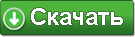
Інструкція по створенню флешки з програмою тут
У цій статті я дам рекомендації як перевірити диск на биті сектора і відновити їх. Я пропоную використовувати кращу, на мій погляд, програму для перевірки і відновлення битих секторів Victoria.
Victoria - це безкоштовна програма білоруського програміста Сергія Казанського для відновлення битих секторів і перевірки жорсткого диска. У цієї програми є і Windows-версія. Але я настійно рекомендую використовувати DOS -версію для більш надійної роботи з жорстким диском. Нижче буде приведена інструкція по роботі саме з DOS версією Вікторії.
Програма Вікторія дозволяє подивитися SMART таблицю жорсткого диска, просканувати поверхню диска на наявність битих і погано читаються секторів, відновити биті сектора, виконати повне стирання всіх секторів на жорсткому диску (низькорівневе форматування). Отже, до справи!
Перевірка диска на биті сектора
Перш ніж почати перевірку і відновлення битих секторів жорсткого диска необхідно провести підготовку. Необхідно належним чином налаштувати контролер жорсткого диска в биосе, щоб програма змогла коректно працювати з жорстким диском.
Необхідно в биосе встановити режим SATA контролера в значення IDE. У режимі AHCI Victoria не зможе розпізнати жорсткий диск і не зможе з ним працювати.
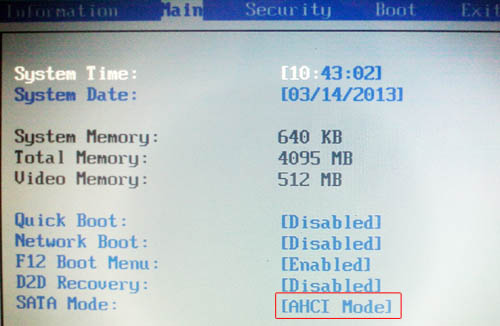
Тепер можна завантажитися в DOS за допомогою завантажувальної флешки і запустити Вікторію .
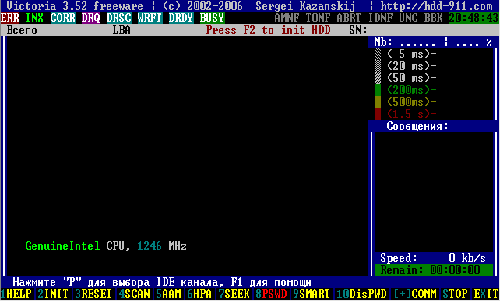
Перш за все необхідно вибрати IDE-канал, з яким будемо працювати, тобто до якого підключений тестований жорсткий диск.
 Для цього потрібно натиснути клавішу "Р" (латиниця). Впоявівшемся меню необхідно вибрати канал і натиснути Enter. Якщо ваш диск підключений до порту SATA, то швидше за все потрібно вибрати пункт Ext. PCI ATA / SATA. Якщо ж ваш диск з роз'ємом IDE, то вибирайте порт, до якого він підключений.
Для цього потрібно натиснути клавішу "Р" (латиниця). Впоявівшемся меню необхідно вибрати канал і натиснути Enter. Якщо ваш диск підключений до порту SATA, то швидше за все потрібно вибрати пункт Ext. PCI ATA / SATA. Якщо ж ваш диск з роз'ємом IDE, то вибирайте порт, до якого він підключений.
У разі наявності правильно налаштованого в биосе SATA контролера на материнській платі (в режимі IDE), програма видасть список каналів. Необхідно ввести з клавіатури номер каналу, до якого підключений тестований диск. У нашому випадку - це "3".
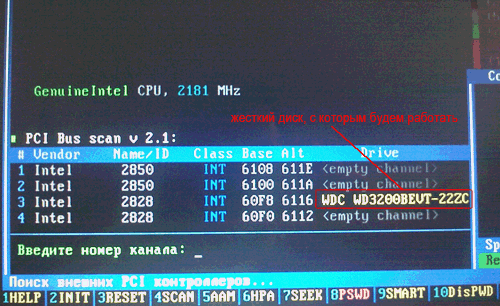
Вводимо цифру "3" і натискаємо Enter. Після того, як канал був обраний, необхідно ініціалізувати в програмі жорсткий диск. Для цього натисніть клавішу F2. На екрані з'явиться службова інформація жорсткого диска (його модель, обсяг та інша інформація). Якщо це сталося, то ви зробили все правильно і програма змогла підключитися до диску.
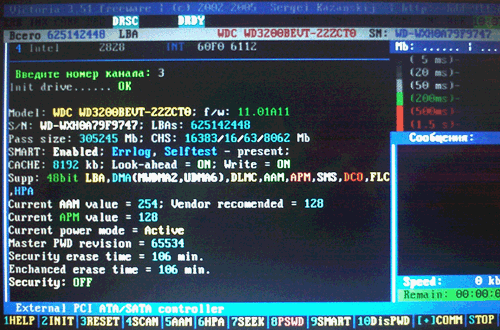
Тепер насамперед слід подивитися SMART таблицю жорсткого диска. У багатьох випадках інформація з неї може прояснити ситуацію навіть без сканування поверхні. Для перегляду SMART диска в Victoria 3.52 необхідно натиснути клавішу F9.
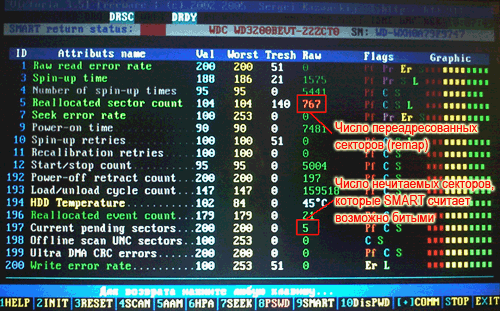
У таблиці насамперед нас цікавлять два пункти: Reallocated sector count та Current pending sectors. Перший параметр показує число перенесених в резервну зону секторів (відновлених або remap), другий параметр показує число підозрілих секторів, тобто які жорсткий диск з тієї чи іншої причини не зміг прочитати.
Як видно на малюнку вище, число відновлених секторів на даному диску дуже велике (767). Це говорить про те, що на диску швидше за все є якісь проблеми з поверхнею диска. Крім того SMART показує і наявність підозрілих секторів, що підтверджує версію про пошкодження поверхні диска. Такий диск можливо вдасться відновити, але використовувати його в подальшому не варто. Така велика кількість битих секторів говорить про те, що диск вже не надійний. Краще замінити такий диск новим і клонувати інформацію з дефектного диска на нього. Але перш в будь-якому випадку потрібно спробувати відновити пошкоджені сектори на жорсткому диску.
Для повернення з SMART натисніть будь-яку клавішу.
Відновлення битих секторів жорсткого диска
Тепер розглянемо питання, як відновити биті сектора на диску. Виправлення битих секторів насправді не представляє з себе нічого складного. Для початку можна просто просканувати диск на биті сектора, але ми відразу включимо функцію відновлення.
Зараз слід трохи сказати про сам механізм відновлення битих секторів або бед-блоків. Непридатні для читання сектора бувають двох видів.
У першому випадку сектор не може прочитати через невідповідність записаної в ньому інформації і контрольної суми в кінці сектора. Така проблема може статися, якщо під час процесу запису було раптово відключено харчування. Тобто коли інформація в секторі встигла записатися, а контрольна сума залишилася стара. Такі биті сектора не є по суті дефектними. Просто в них записана суперечлива інформація, яку не може розпізнати жорсткий диск. Лікуються такі биті сектора стиранням інформації в них і записом нових правильних контрольних сум. Після цього сектор стає для зчитування і запису.
У другому випадку має місце фізичне пошкодження сектора (розмагнічування, подряпина і т.д.). Такий дефект може виникнути наприклад через удар або перегріву жорсткого диска під час роботи. В цьому випадку процес виправлення битих секторів складніше. На кожному диску є резервна невживана область. Тобто будь-який диск насправді має дещо більший обсяг, ніж реально використовується. Ця область є для переадресації в неї не читаються секторів. У таблицю диска заноситься новий фізичну адресу в резервної області для дефектного сектора. Логічна адреса залишається колишнім. Тобто сектор як би залишається той же, але реально він розташовується вже в іншому місці (remap). Такий підхід звичайно ж знижує швидкість читання і запису в області диска з перенесеним сектором, так як магнітним голівках доводиться переміщатися в кінець диска (в резервну область) при доступі до переадресував сектору. Але такий підхід виправдовує себе при невеликій кількості переадресованих секторів і швидкість обробки даних знижується незначно.
Відновлення битих секторів за допомогою програми Victoria 3.52
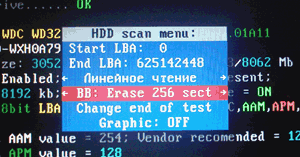 Тепер застосуємо теорію на практиці. Для виклику меню перевірки диска натисніть клавішу F4. У діалоговому вікні переведіть курсор на пункт вибору дій з нечитабельним секторами і курсором на клавіатурі гортаючи вправо або вліво, щоб обрати пункт BB: Erase 256 sect, як показано на малюнку. Тепер натисніть Enter і запуститься процес сканування поверхні диска на наявність бед-блоків. Процес досить довгий. Якщо ви захочете перервати процес сканування, натисніть Esc на клавіатурі.
Тепер застосуємо теорію на практиці. Для виклику меню перевірки диска натисніть клавішу F4. У діалоговому вікні переведіть курсор на пункт вибору дій з нечитабельним секторами і курсором на клавіатурі гортаючи вправо або вліво, щоб обрати пункт BB: Erase 256 sect, як показано на малюнку. Тепер натисніть Enter і запуститься процес сканування поверхні диска на наявність бед-блоків. Процес досить довгий. Якщо ви захочете перервати процес сканування, натисніть Esc на клавіатурі.
У разі виявлення битого сектора, програма спробує його стерти (erase). Якщо сектор фізично справний, то ця спроба пройде успішно. У секторі не залишиться інформації, але його буде можливо використовувати в подальшому. Не переживайте сильно за інформацію. Якщо сектор не читається, то витягти її звідти вже практично не вдасться, так що стираючи сектор, ніякої додаткової інформації не втрачається. Якщо ж сектор не читається через фізичного дефекту диска, то спроба стерти нечитаний сектор закінчиться невдало і буде повідомлено про помилку (error), як на малюнку нижче.
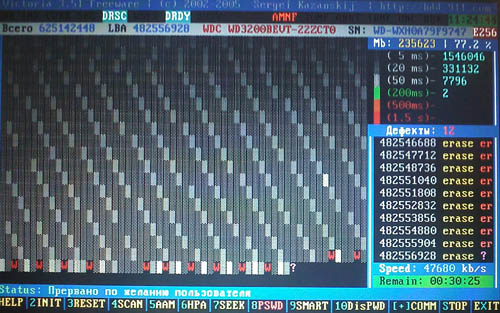
Навіть якщо процес стирання секторів закінчується з помилкою, рекомендую не зупиняти сканування, так як на диску можуть бути биті сектора як першого, так і другого варіанту. А якщо битий сектор можна відновити стиранням, то краще так і зробити, ніж переносити його в резервну область (яка досить обмежена).
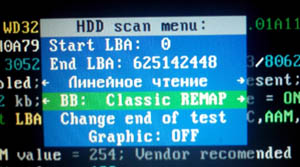 Якщо відновити биті сектора стиранням не вдалося, то слід спробувати виконати перенос не читаються секторів в резервну область (ремепінг). Натисніть F4. На цей раз стрілками виберіть пункт BB: Classic REMAP, як показано на малюнку. Після цього натисніть Enter. Знову почнеться процес сканування. Але на цей раз при виявленні битого сектора програма Вікторія намагатиметься виконати переадресацію і перенести бед-блок в резервну область. На деяких дисках резервна область дуже мала, тому якщо в ній закінчиться місце, спроба завершиться невдало. У нашому випадок все пройшло успішно (малюнок нижче).
Якщо відновити биті сектора стиранням не вдалося, то слід спробувати виконати перенос не читаються секторів в резервну область (ремепінг). Натисніть F4. На цей раз стрілками виберіть пункт BB: Classic REMAP, як показано на малюнку. Після цього натисніть Enter. Знову почнеться процес сканування. Але на цей раз при виявленні битого сектора програма Вікторія намагатиметься виконати переадресацію і перенести бед-блок в резервну область. На деяких дисках резервна область дуже мала, тому якщо в ній закінчиться місце, спроба завершиться невдало. У нашому випадок все пройшло успішно (малюнок нижче).
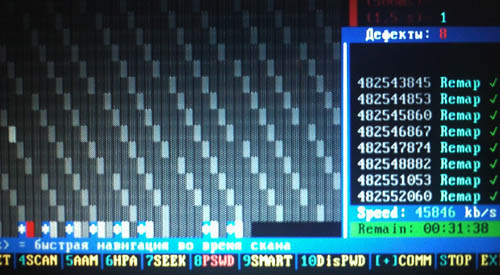
Биті сектора на жорсткому диску відновлені успішно. тепер необхідно перевірити файлову систему на наявність помилок (наприклад через ERD Commander утилітою chkdsk або завантажившись в Windows, якщо це можливо) або відформатувати диск . Після цього можна продовжити без проблем користуватися жорстким диском.
Биті сектора на жорсткому диску Що таке биті сектора на диску?Биті сектора на жорсткому диску Що таке биті сектора на диску?






